अपने डैशबोर्ड में, ईकॉमर्स का चयन करें और ईकॉमर्स स्टोर पर क्लिक करें।
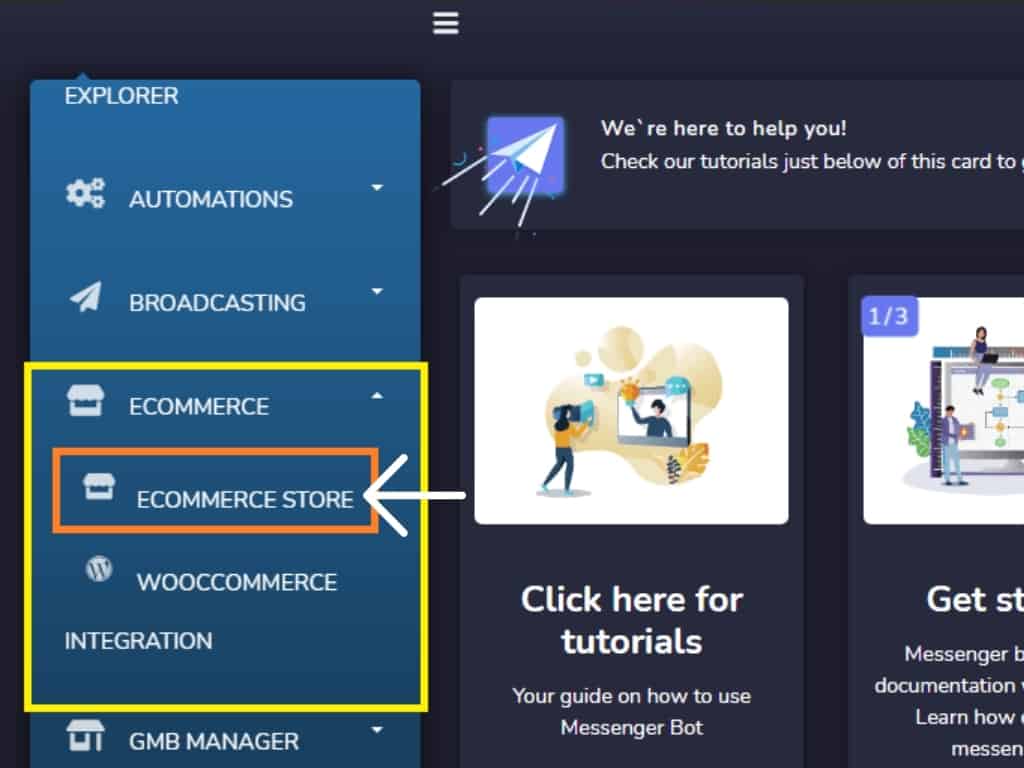
सभी आवश्यक फ़ील्ड भरें और ईकॉमर्स सुविधाओं के माध्यम से अपने फ़ूड ऑर्डरिंग स्टोर को मेसेंजर बॉट के साथ बनाएं।
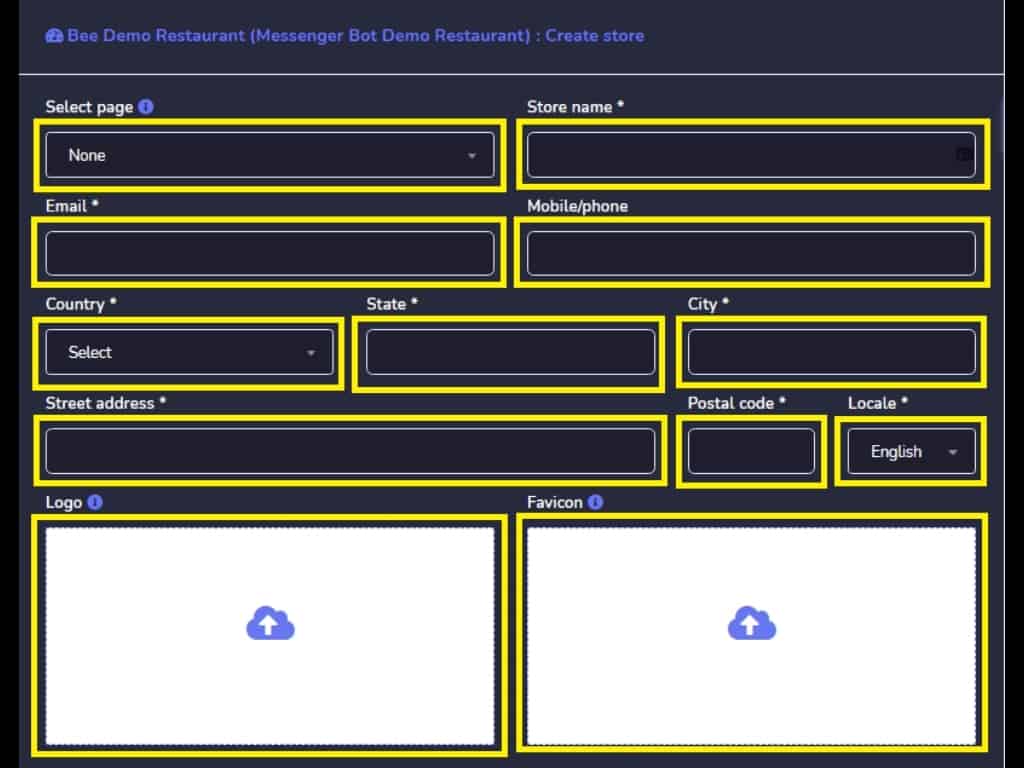
सभी आवश्यक फ़ील्ड भरने के बाद स्टोर संपादित करने के लिए क्लिक करें।
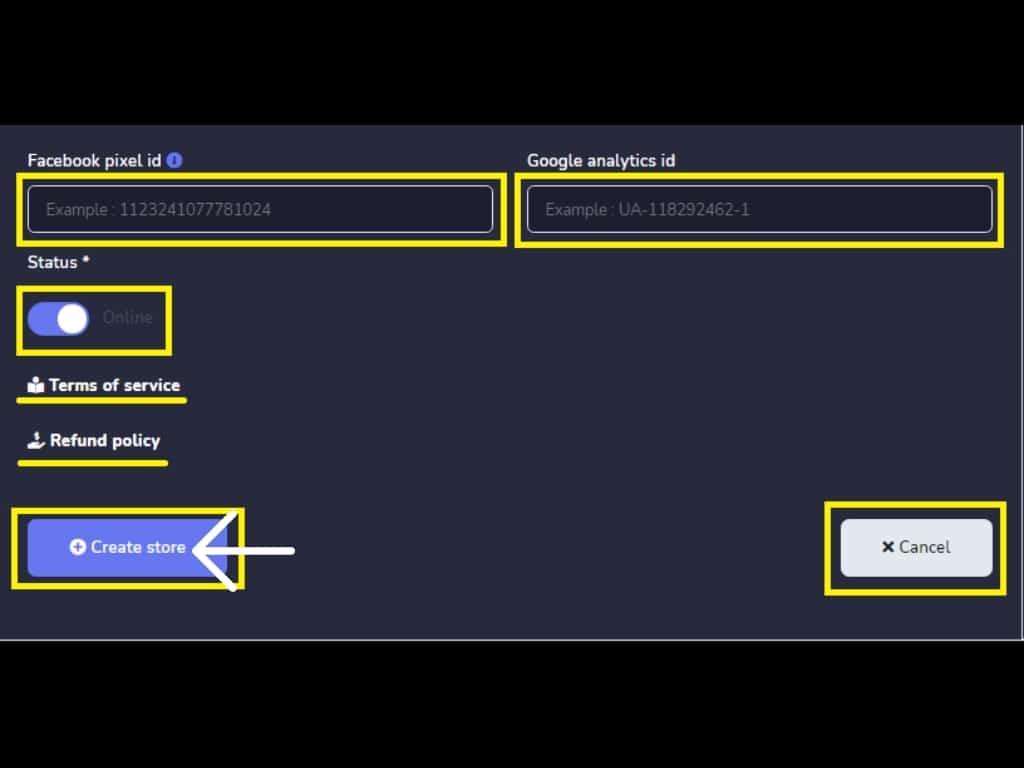
श्रेणी जोड़ने के लिए क्लिक करें, जोड़ें।
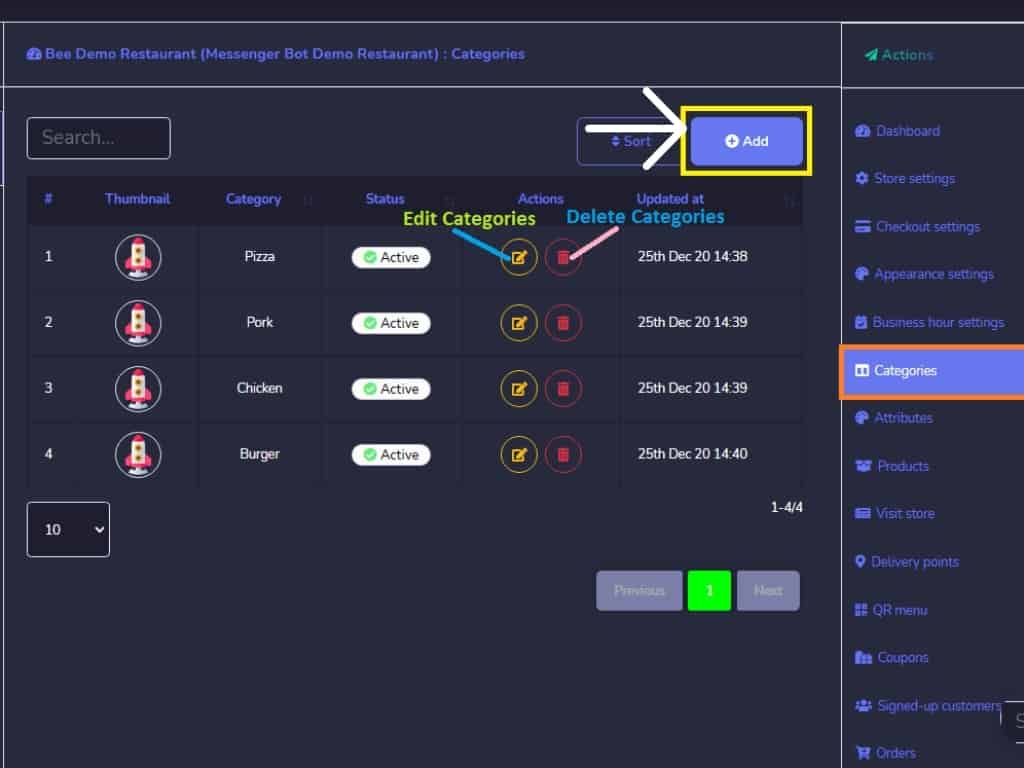
श्रेणी का नाम जोड़ें। फिर, सहेजें पर क्लिक करें।
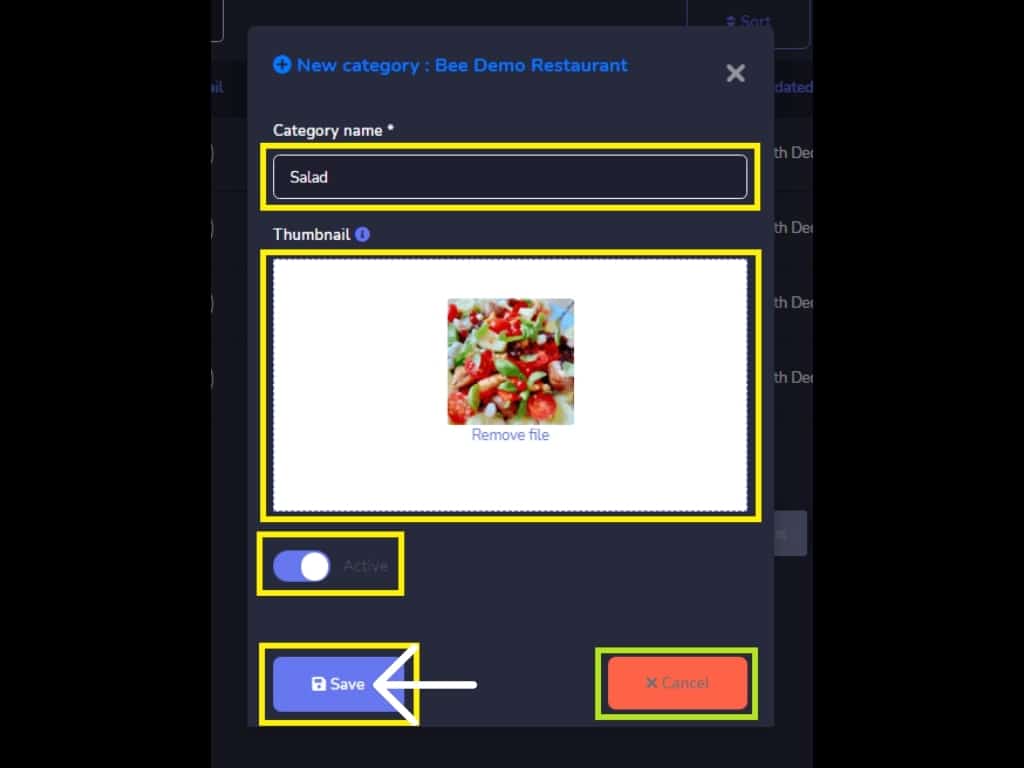
अब, उत्पाद जोड़ने के लिए जोड़ें पर क्लिक करें। उत्पाद जोड़ें और श्रेणी, उत्पाद का नाम, मूल मूल्य, और उत्पाद विवरण भरें। फिर, नए उत्पाद को सहेजें।
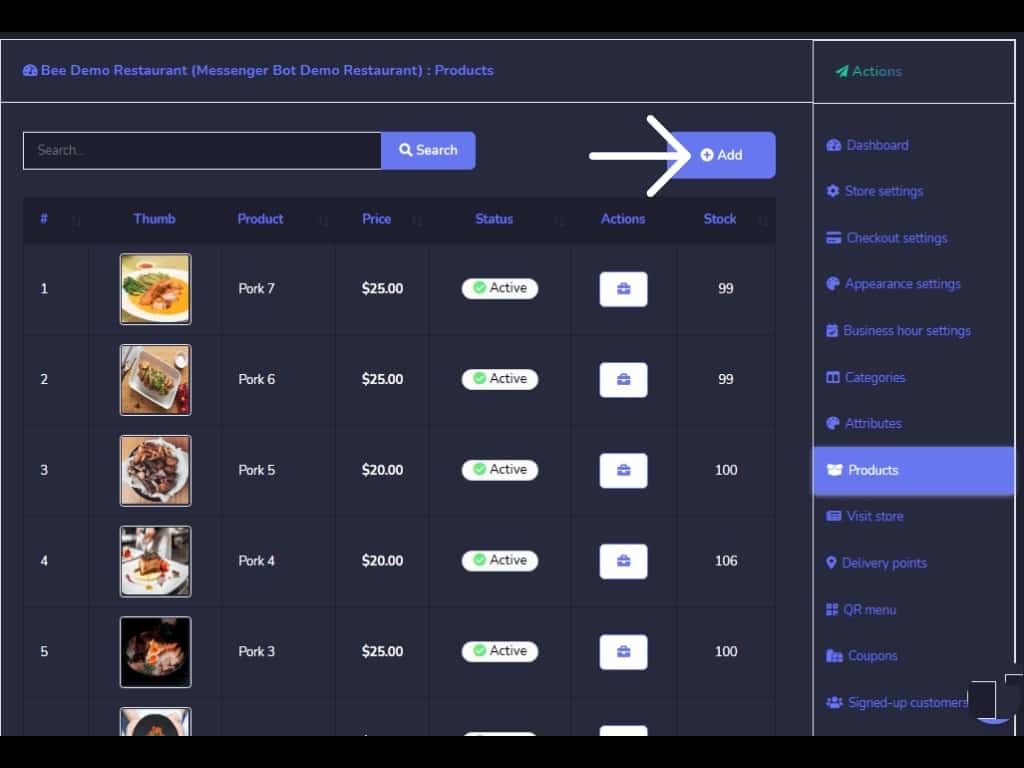
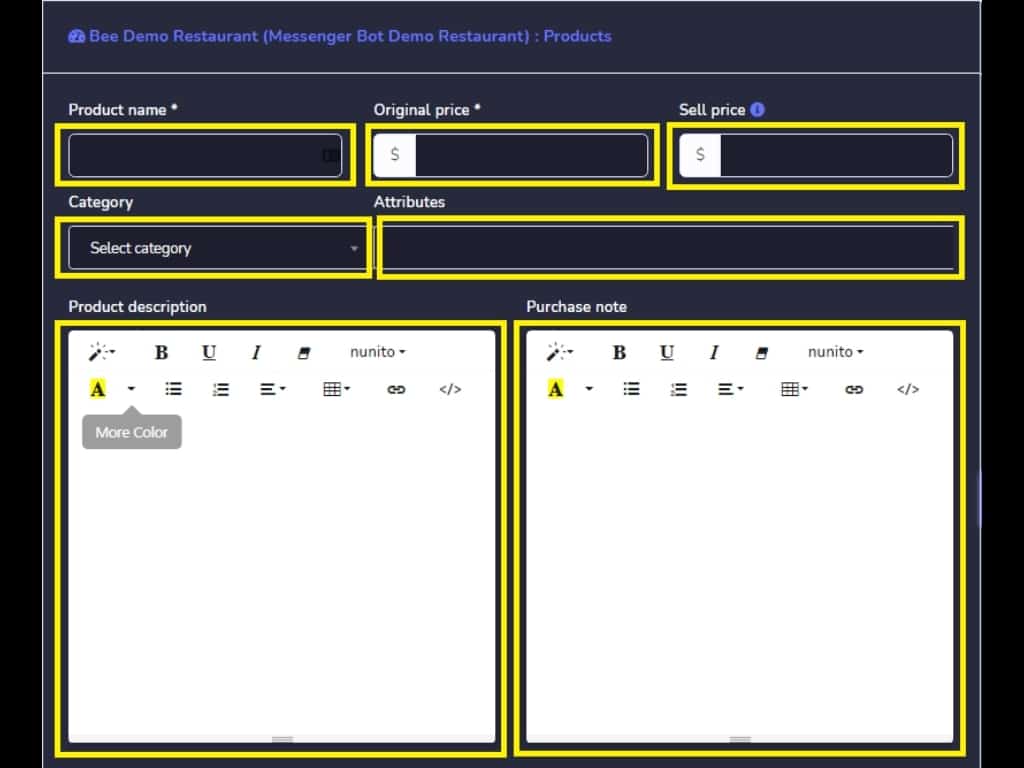
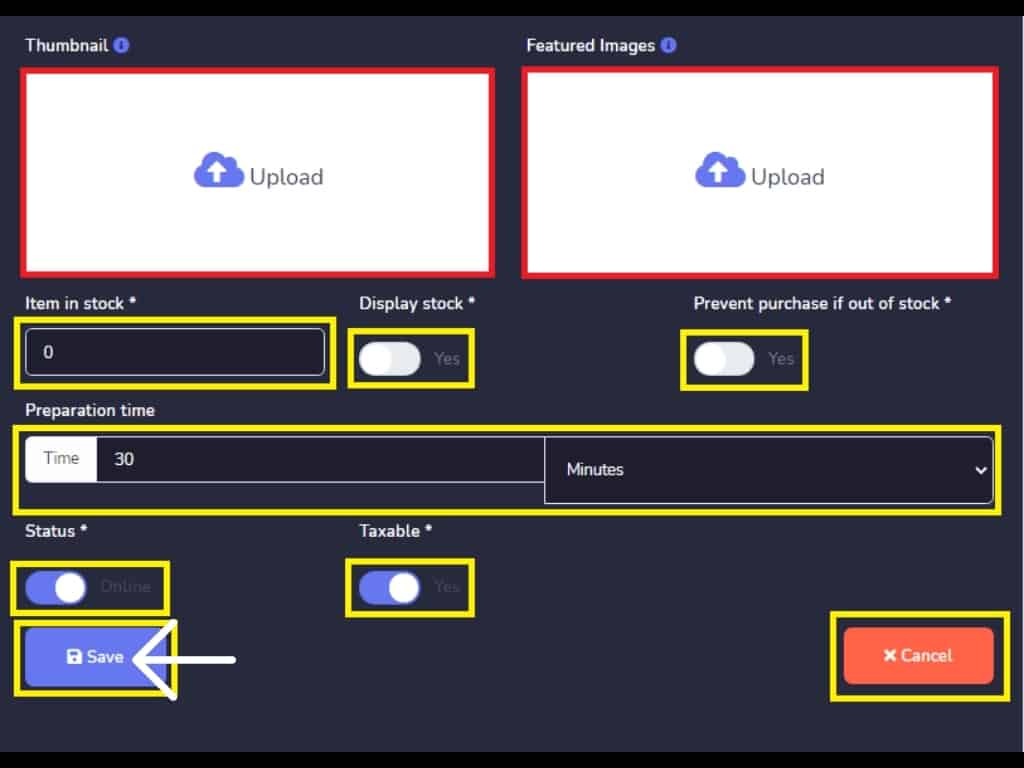
मेसेंजर अधिसूचना को अनुकूलित करें। फिर, सहेजें।
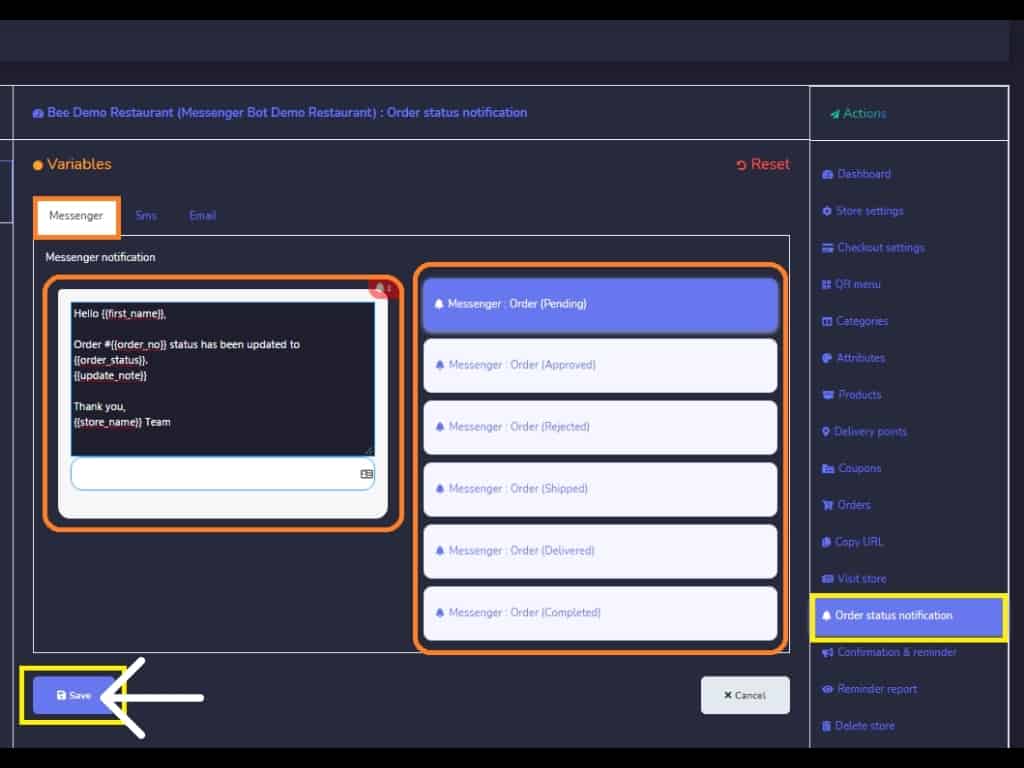
अपने डैशबोर्ड में वापस, मेसेंजर बॉट का चयन करें और सभी बॉट सेटिंग्स पर क्लिक करें। मेसेंजर बॉट सुविधाओं पर, एक टेम्पलेट बनाने के लिए पोस्ट-बैक प्रबंधक पर क्लिक करें। क्लिक करें, एक नया टेम्पलेट बनाएं।
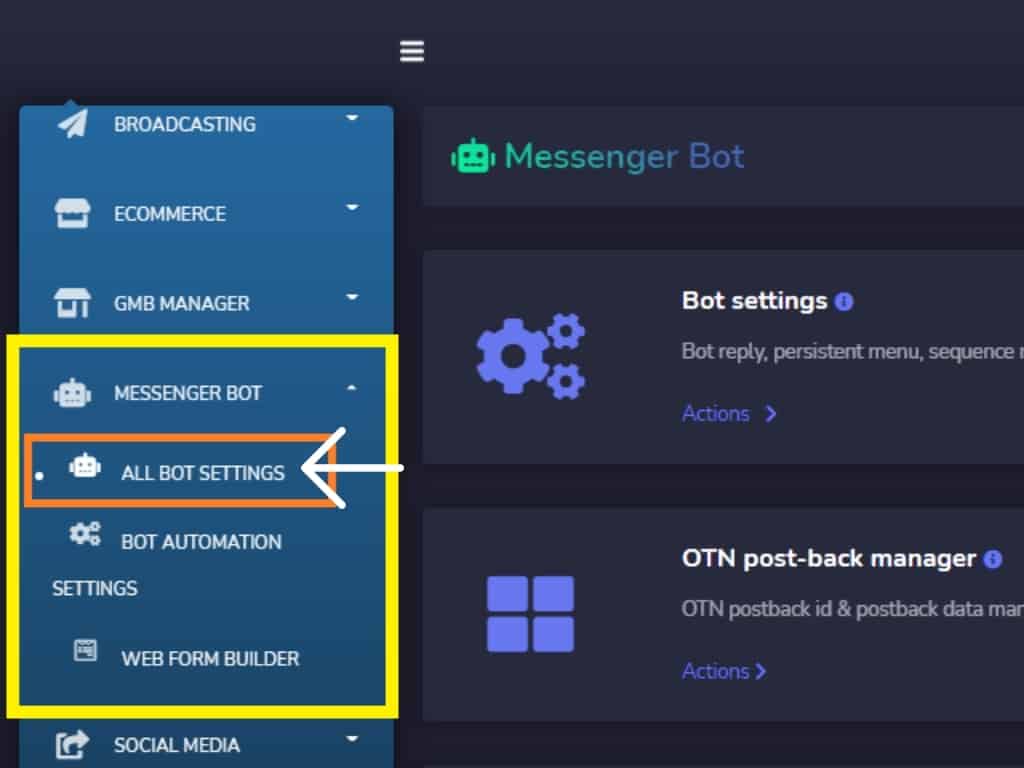
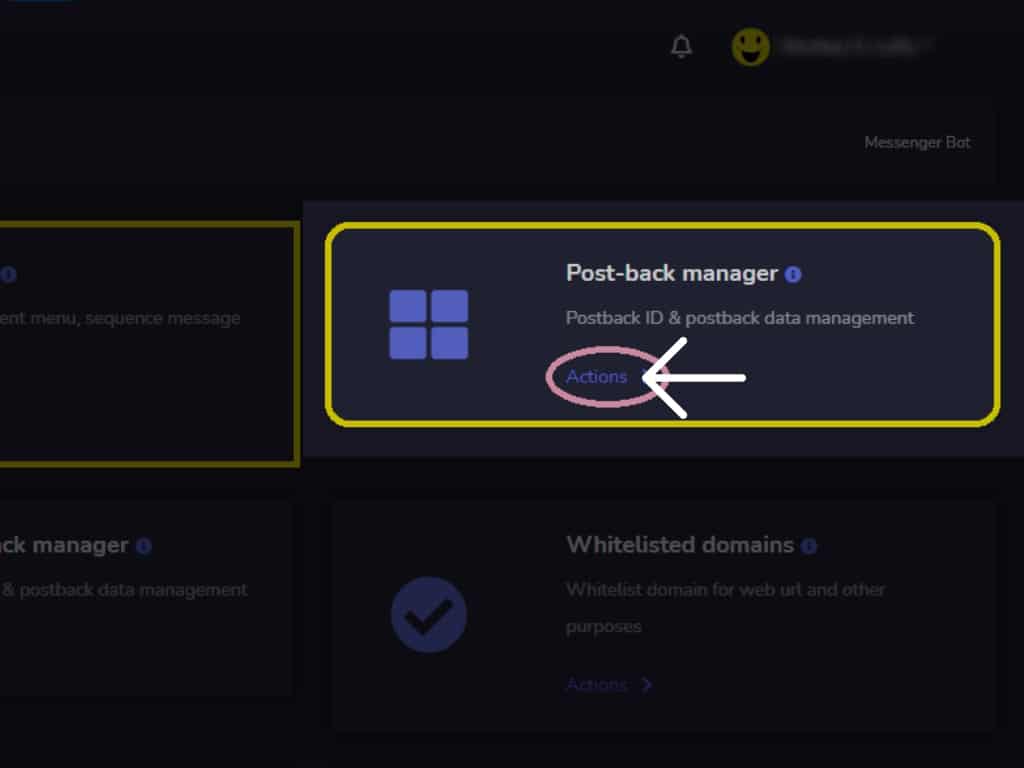
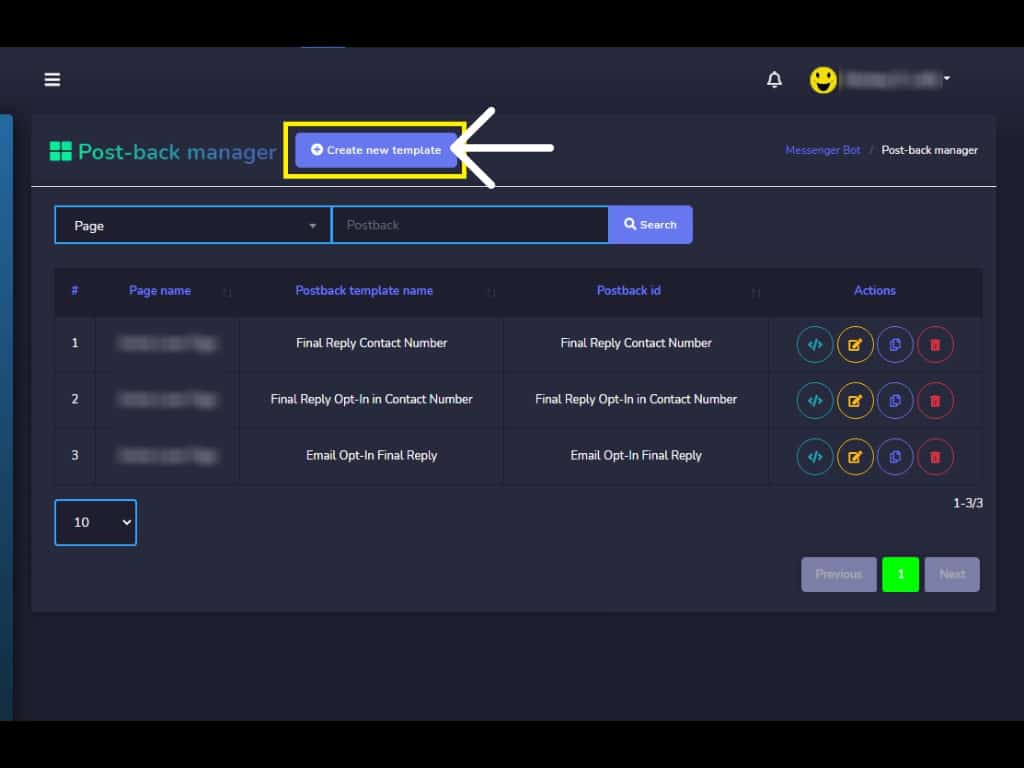
टेम्पलेट का नाम प्रदान करें, अपने फेसबुक पृष्ठ का चयन करें, और पोस्टबैक आईडी चुनें। अपना उत्तर बनाएं और आवश्यक जानकारी प्रदान करें। जैसे, उत्तर प्रकार, टाइपिंग देरी सक्षम करना, आपका कैरोसेल टेम्पलेट शीर्षक और उप-शीर्षक के साथ। बटन पाठ प्रदान करें और बटन प्रकार का चयन करें और अपना वेब यूआरएल प्रदान करें। आप "और बटन जोड़ें" पर भी क्लिक कर सकते हैं। टेम्पलेट सफलतापूर्वक बनाया जाएगा।
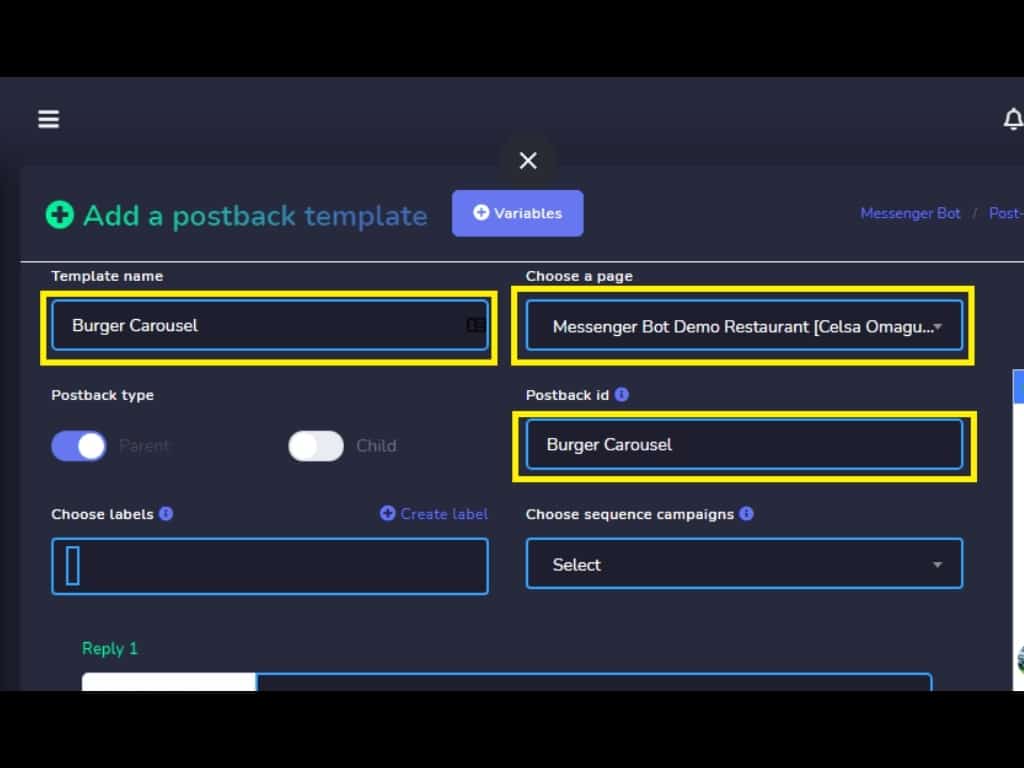



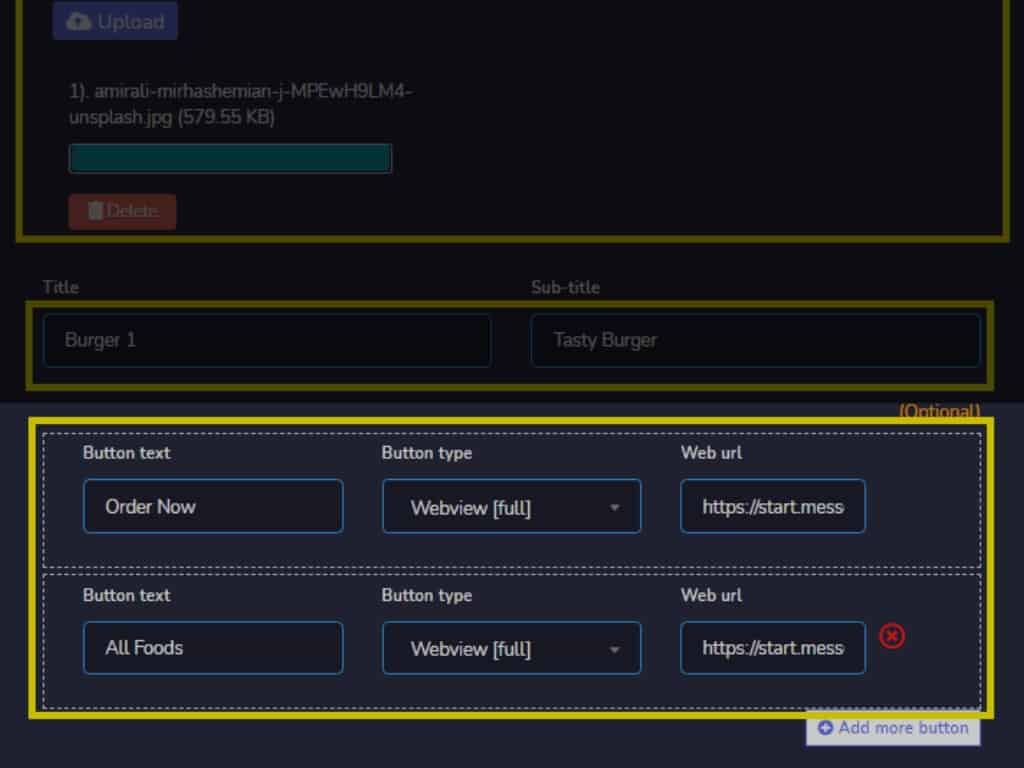
अब, टेम्पलेट सफलतापूर्वक बनाया गया है।
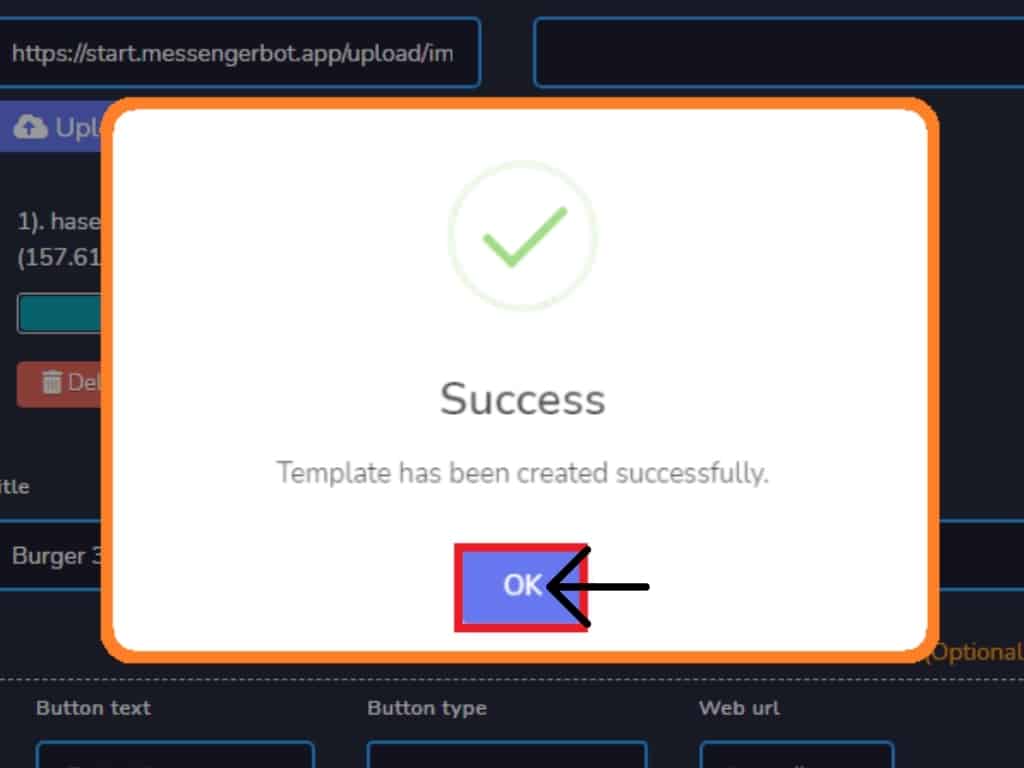
अपने डैशबोर्ड में वापस, मेसेंजर बॉट का चयन करें और सभी बॉट सेटिंग्स पर क्लिक करें।
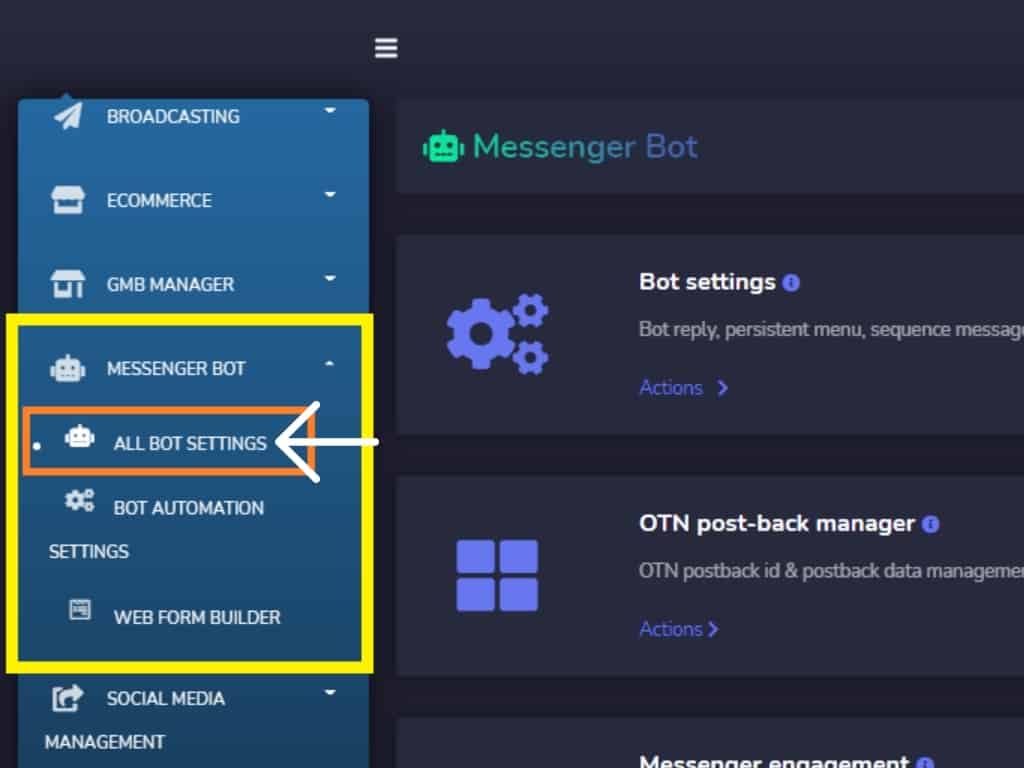
मेसेंजर बॉट में, अपने बॉट सेटिंग्स का चयन करें और क्रियाएँ पर क्लिक करें।
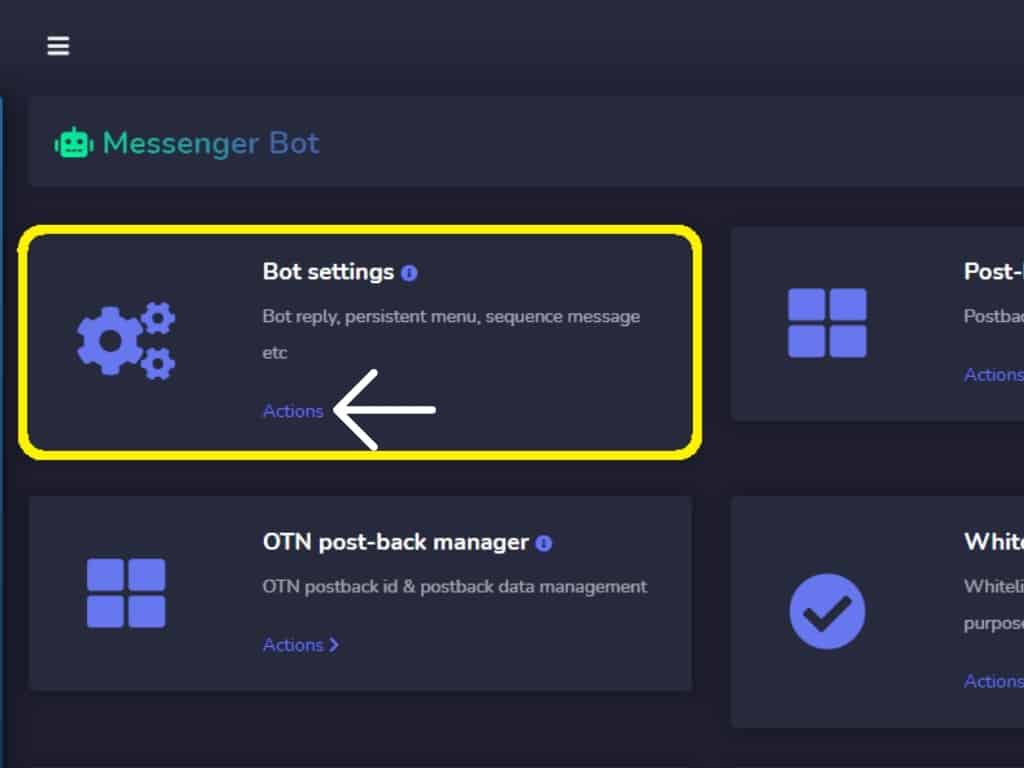
फेसबुक पृष्ठ और क्रिया बटन सेटिंग्स का चयन करें और सेटिंग्स बदलने के लिए क्लिक करें।
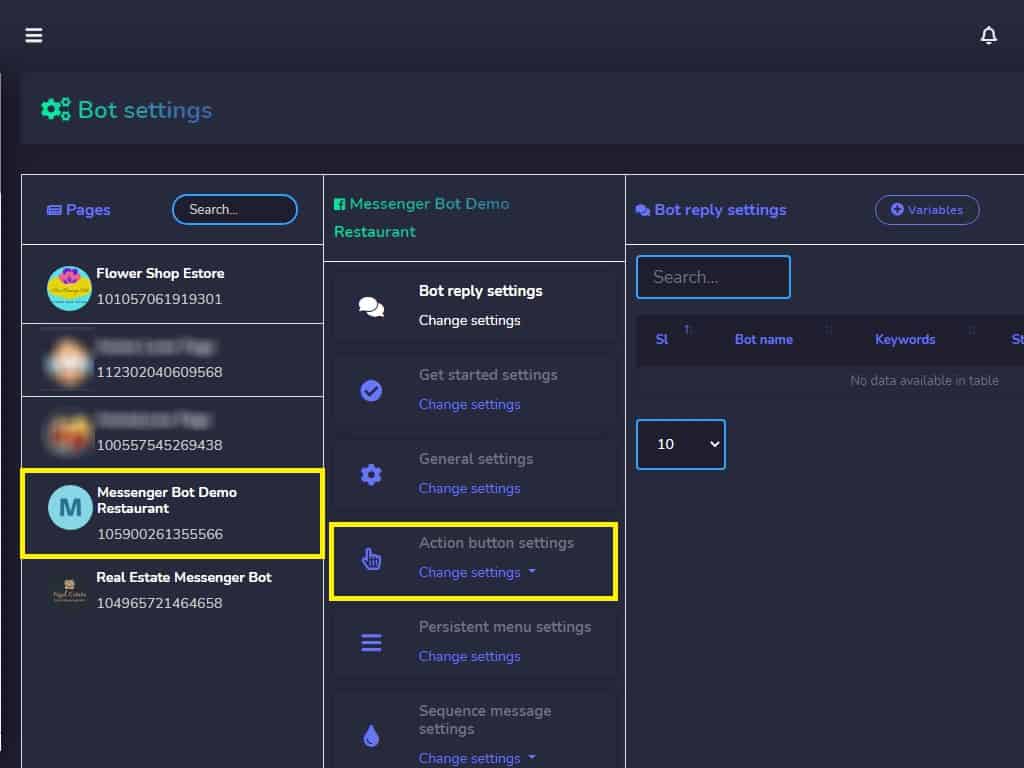
शुरू करने के टेम्पलेट का चयन करें।
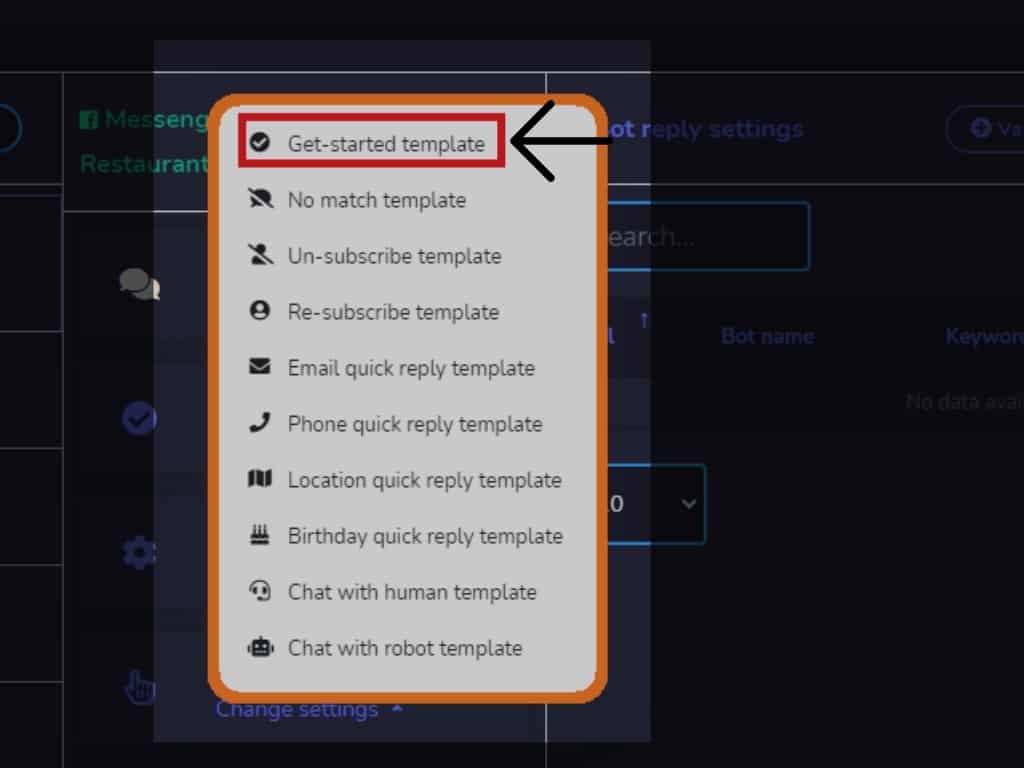
अपने उत्तर प्रकार का चयन करें और अपने टाइपिंग डिस्प्ले को सक्षम करें। अपना उत्तर संदेश प्रदान करें। आप और अधिक उत्तर भी जोड़ सकते हैं। अधिक उत्तर टेम्पलेट जोड़ें और पहले की प्रक्रिया को दोहराएं। फिर, अपडेट पर क्लिक करें। अब शुरू करने का टेम्पलेट सफलतापूर्वक अपडेट किया गया।
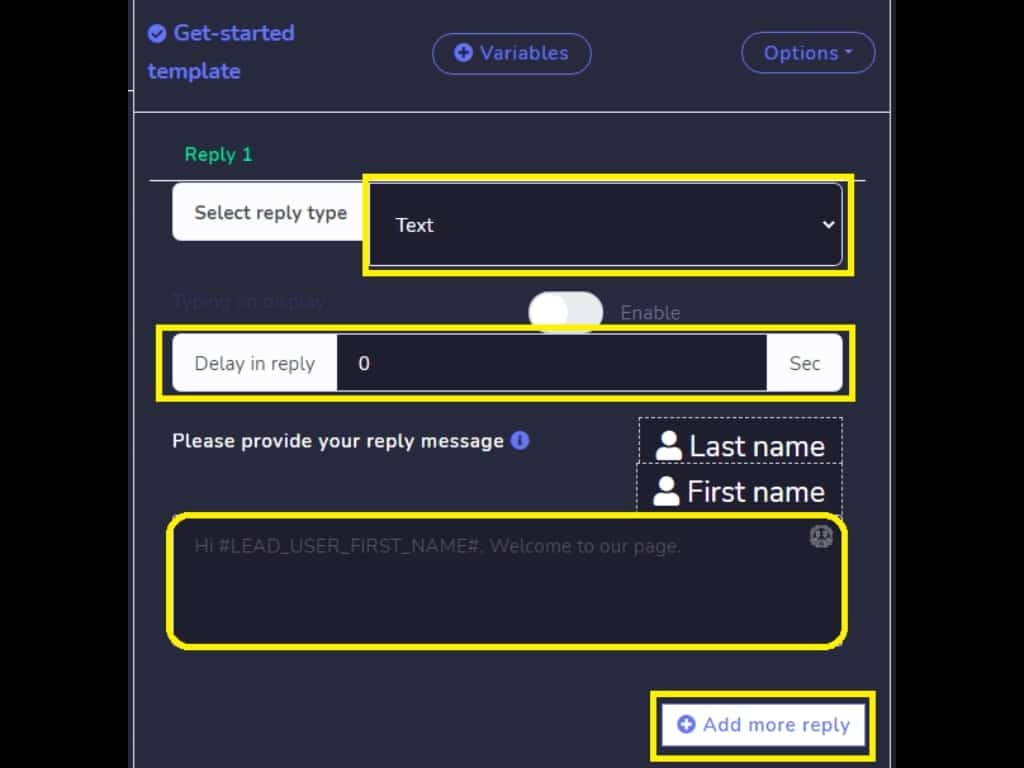
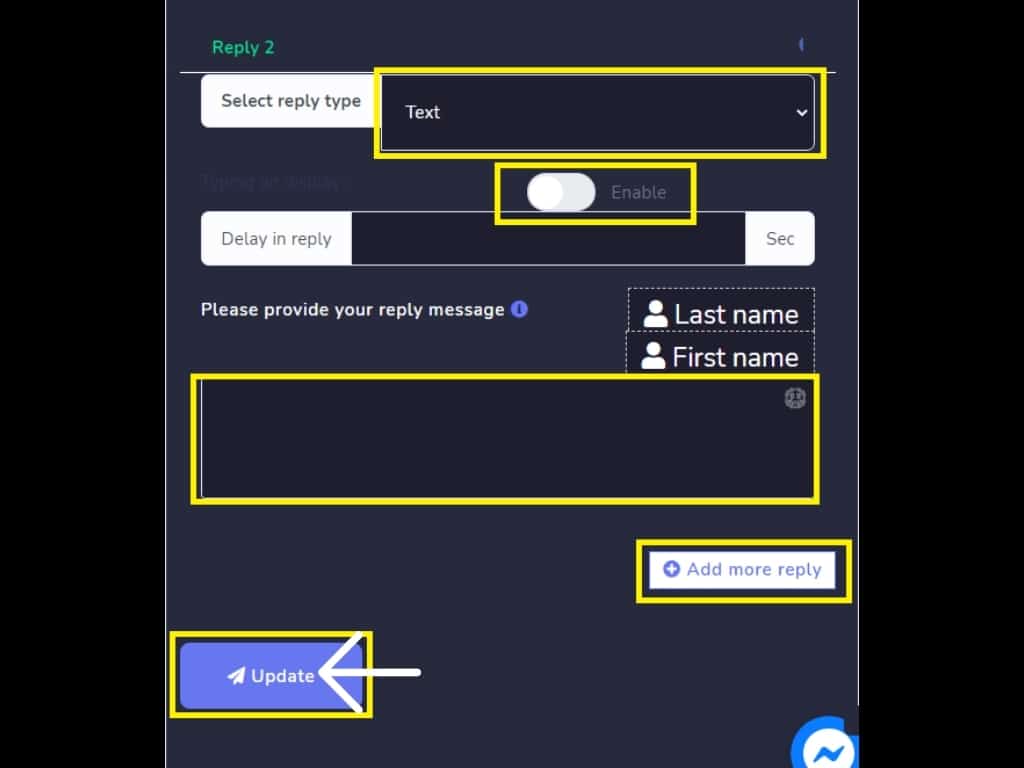
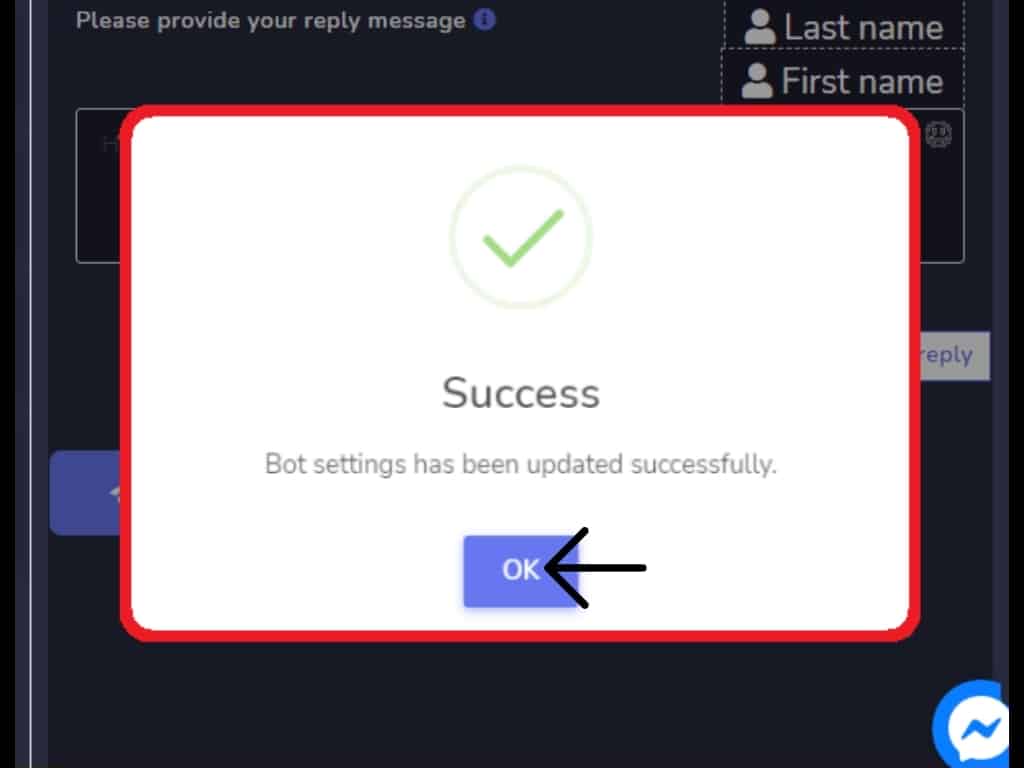
फेसबुक पृष्ठ पर चलिए मेसेंजर के अंदर फ़ूड ऑर्डरिंग का प्रयास करें।
मेसेंजर खोलें और प्रारंभ करने के लिए क्लिक करें जो तब पॉप-अप होता है जब आप फेसबुक पृष्ठ पर पहला संदेश भेजते हैं जो मेसेंजर बॉट से संबंधित है।
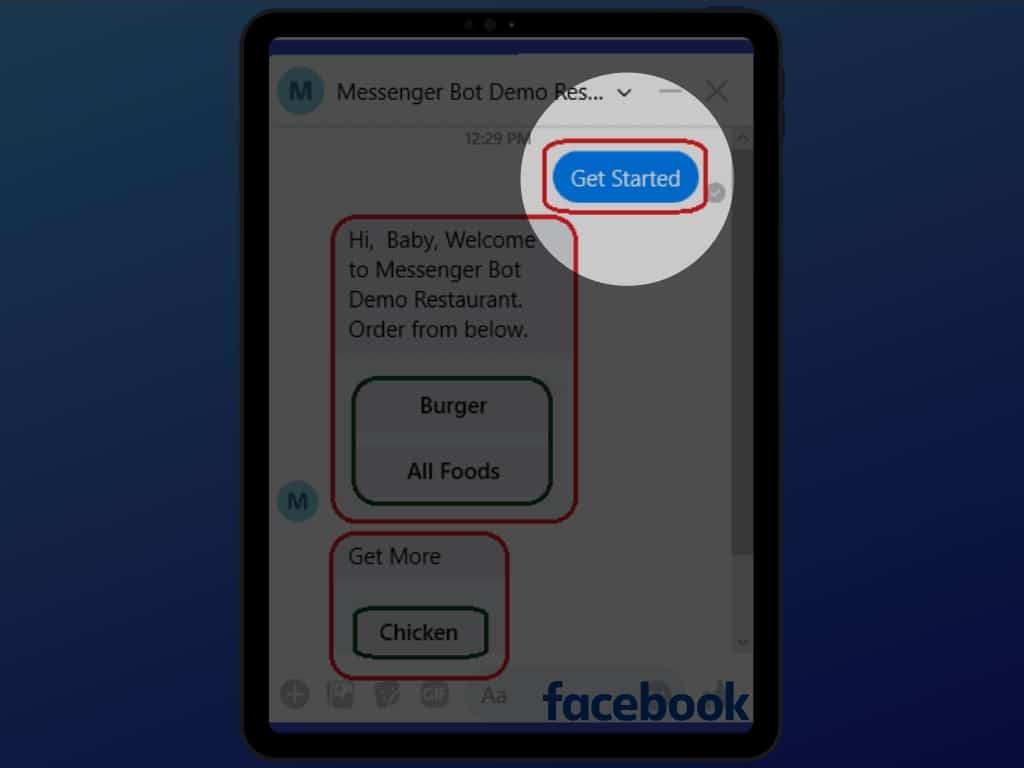
एक ऑटो-उत्तर पॉप-अप होगा और उस भोजन की विविधता का चयन करें जिसे आप ऑर्डर करना चाहते हैं। बस विकल्पों के लिए बटन पर क्लिक करें।
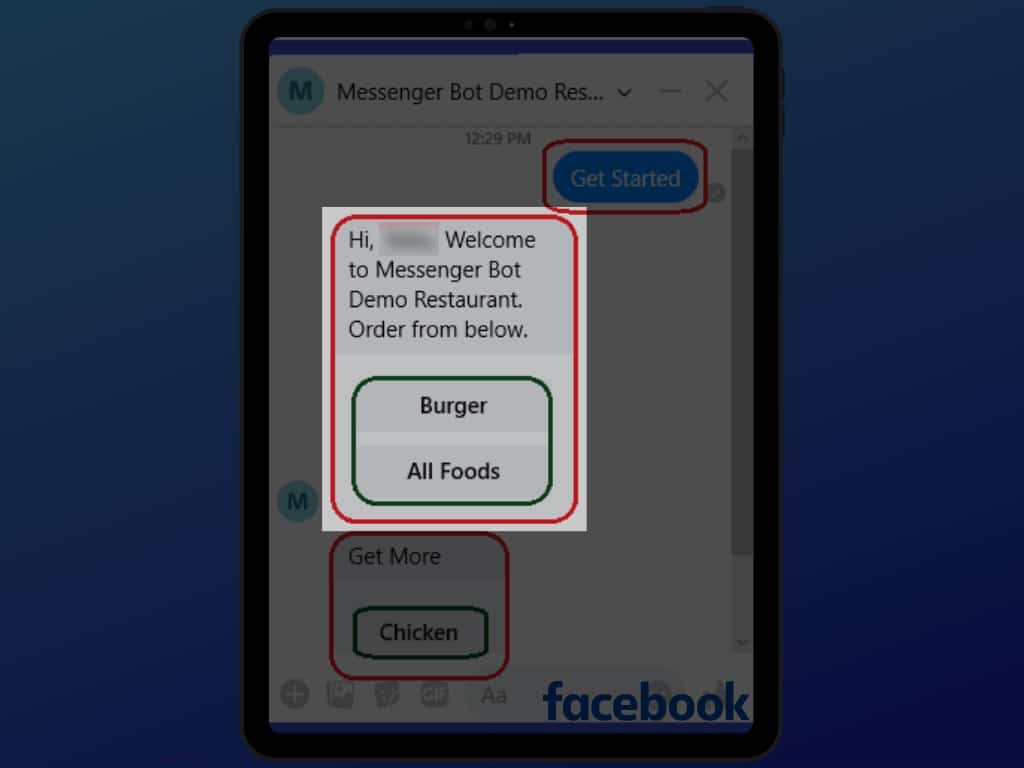
आप जिन विकल्पों का ऑर्डर करना चाहते हैं, उन पर क्लिक करें, व्यक्तिगत विकल्पों से लेकर सभी खाद्य विकल्पों तक।
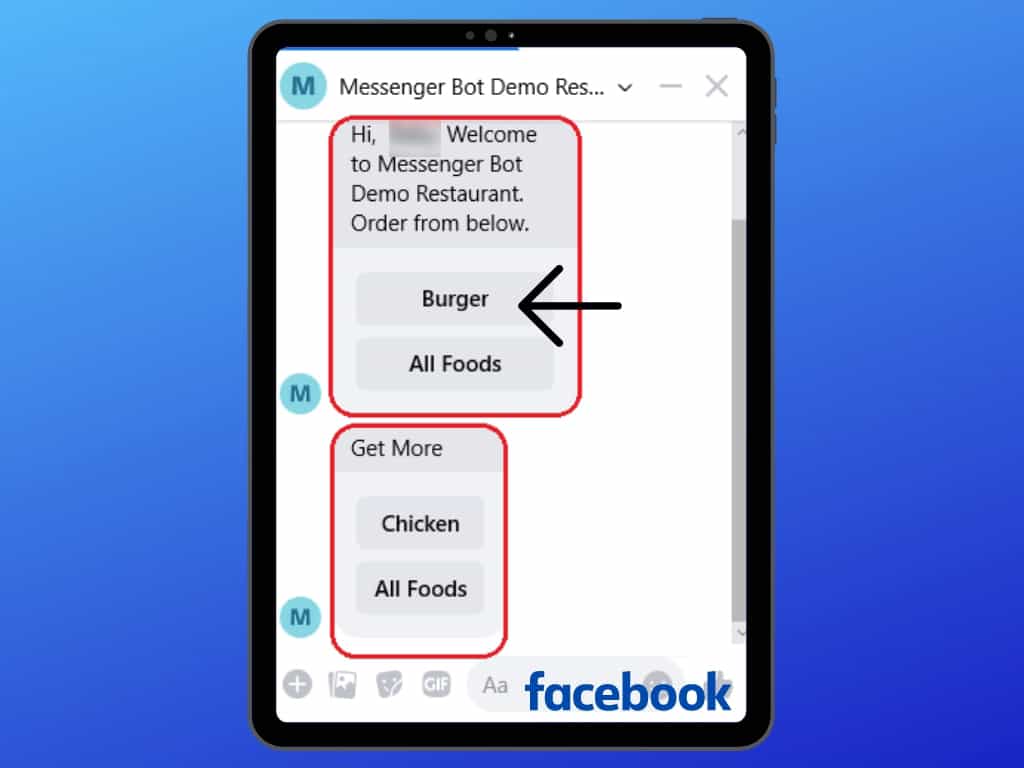
जब आप बर्गर पर क्लिक करते हैं, तो यह दिखाई देगा। आप अब ऑर्डर करने या सभी खाद्य बटन देखने का चयन कर सकते हैं।
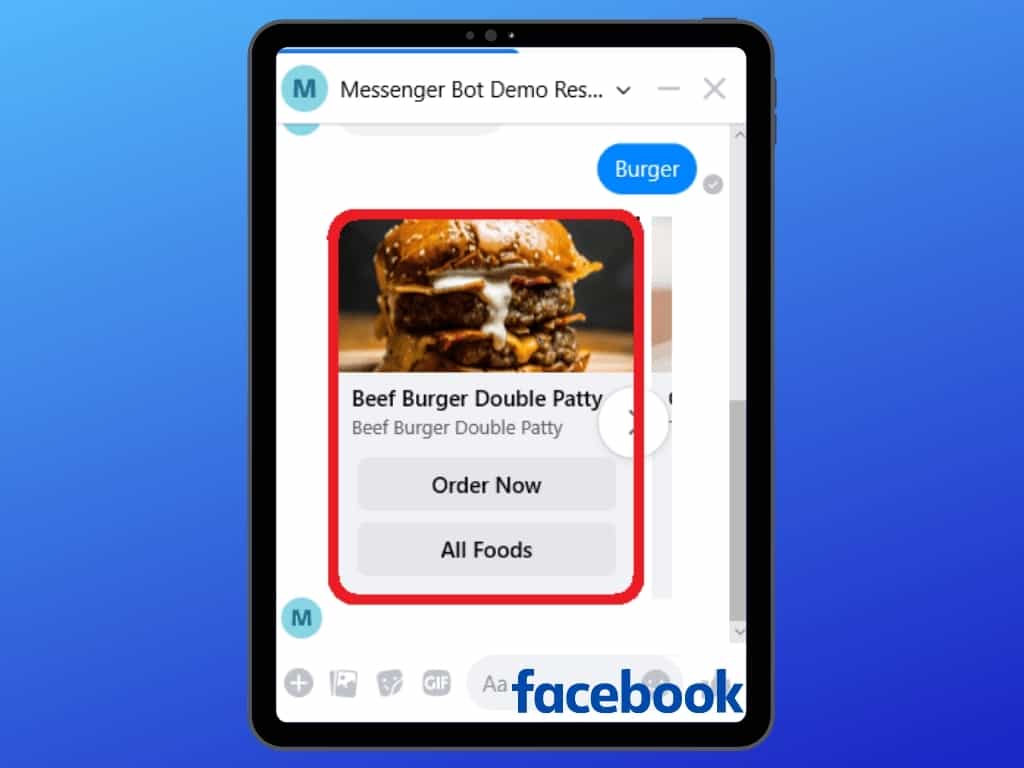
यह मेसेंजर स्टोर के अंदर सभी खाद्य मेनू हैं।
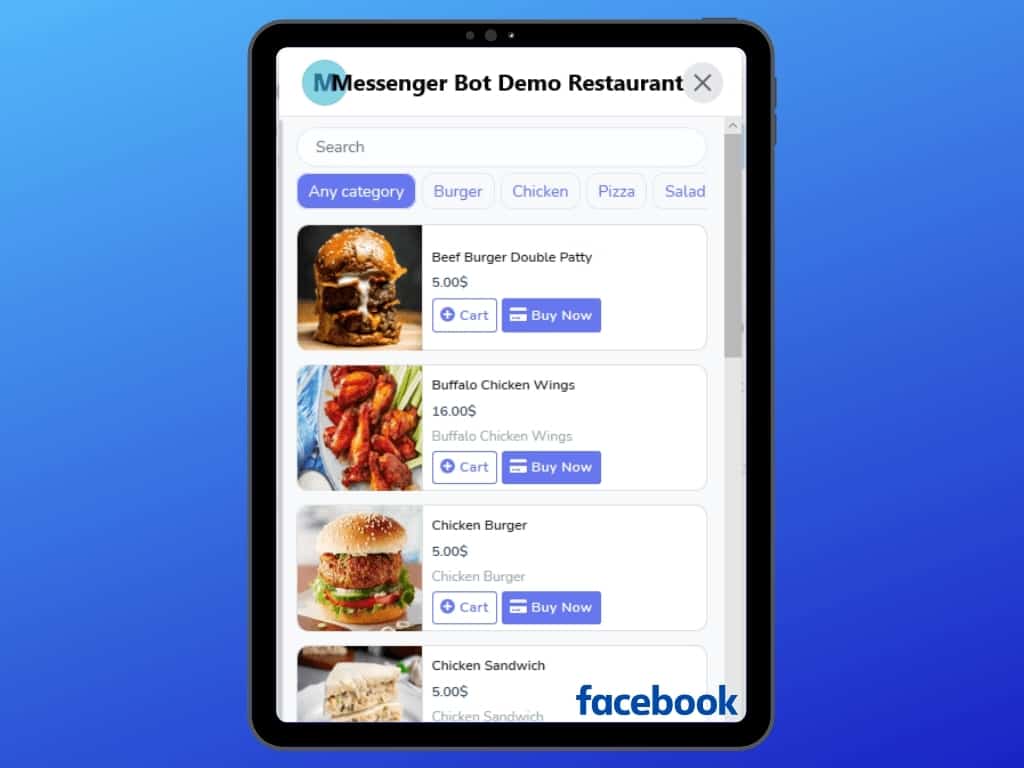
यह मेसेंजर बॉट एप्लिकेशन का उपयोग करके मेसेंजर के अंदर स्टोर है।
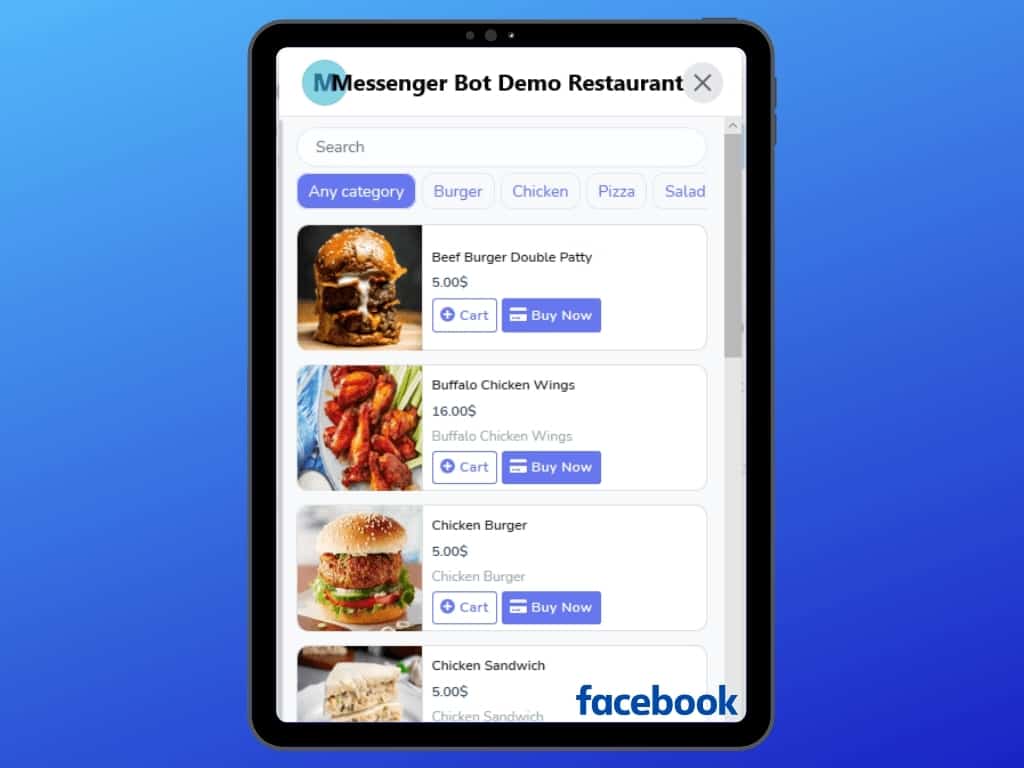
स्टोर में अपना होम मेनू, मेरे ऑर्डर, कार्ट, ओवरव्यू और अधिक है। आपका ग्राहक आपके स्टोर में साइन इन और साइन आउट कर सकता है। ग्राहक या फेसबुक सदस्य अपने डिलीवरी पते को असाइन कर सकते हैं, और मैनुअल भुगतान, ऑनलाइन पैसे के भुगतान से लेकर कैश ऑन डिलीवरी तक एक डिफ़ॉल्ट भुगतान विधि चुन सकते हैं।
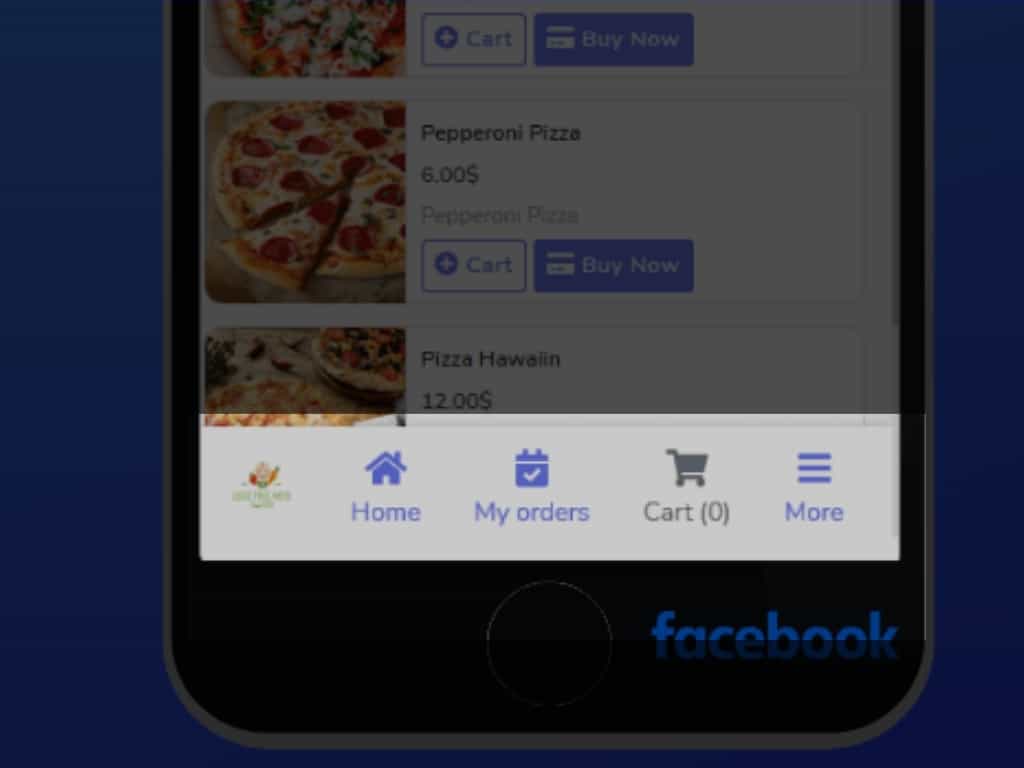
ऑर्डर देने के बाद आपको स्टोर से ऑर्डर की पुष्टि प्राप्त होगी।
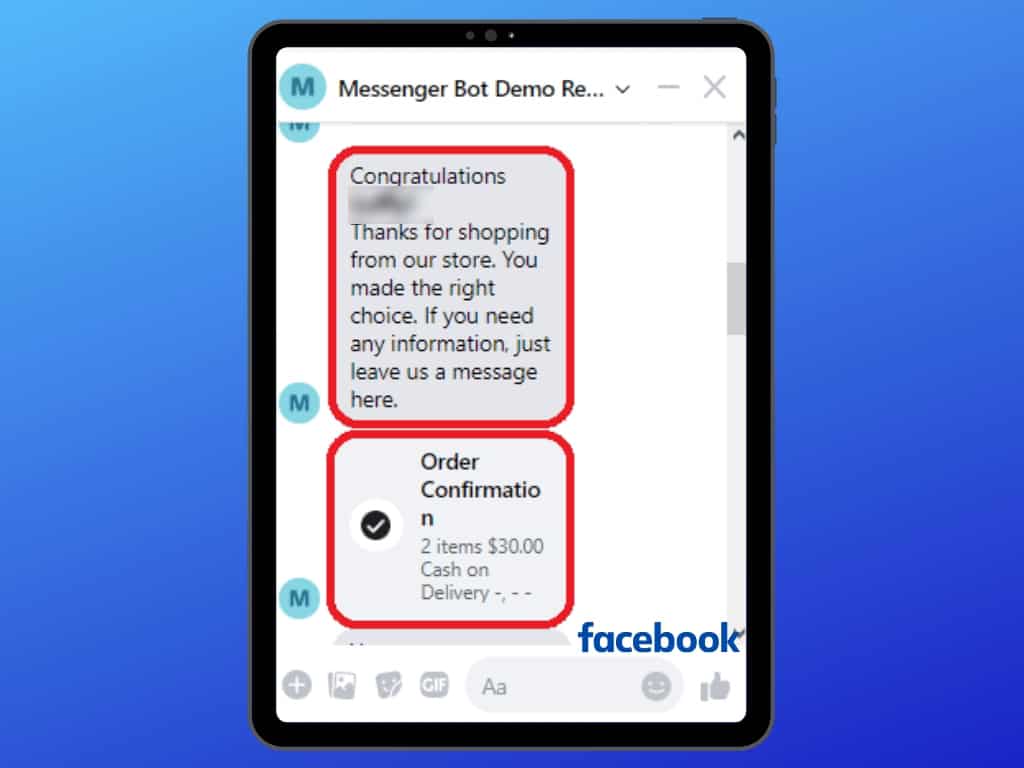
यह ऑर्डर पुष्टि का सारांश होगा। आपके ऑर्डर की स्थिति के बारे में एक संदेश भेजा जाएगा।
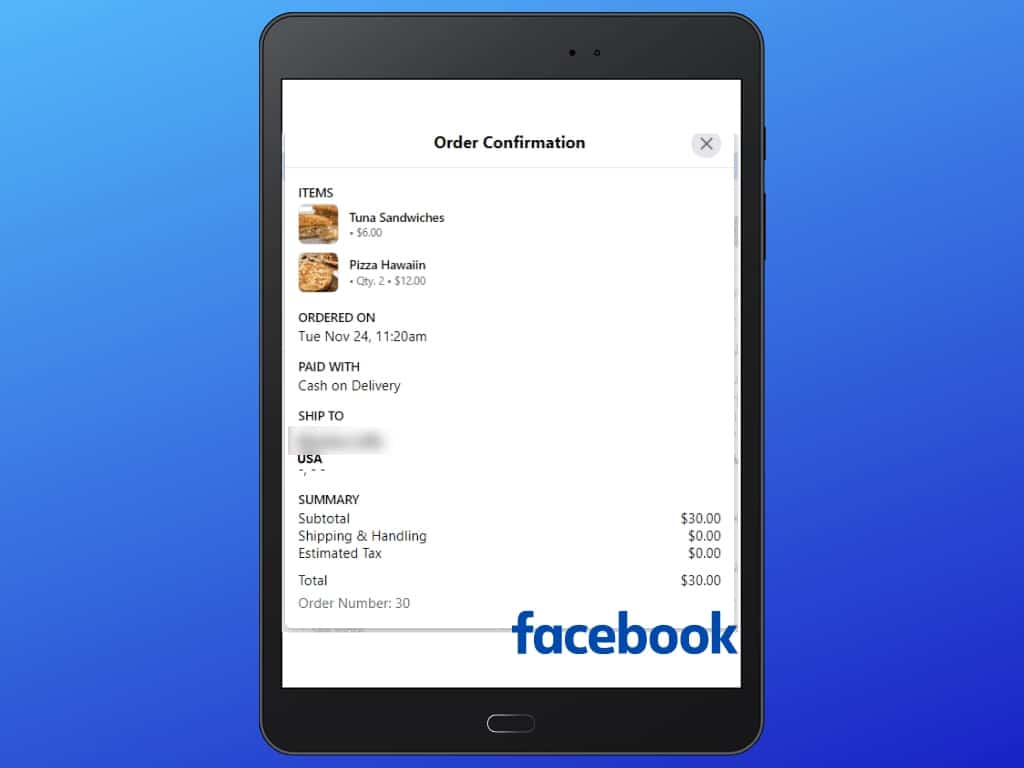
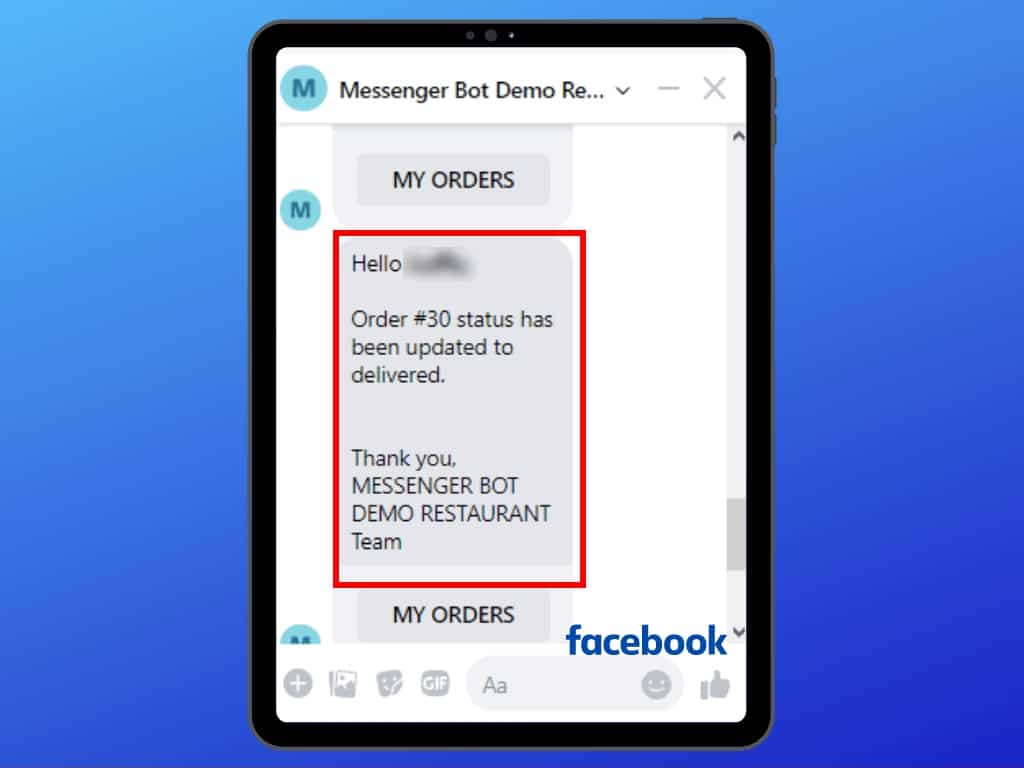
अब, आप मेसेंजर के साथ अपने मेसेंजर में अपने खुद के फ़ूड ऑर्डरिंग सुविधाएँ शुरू कर सकते हैं।




